在正文开始之前,先问大家一个小问题:假如你在自己的电脑中看到了一堆下图这种乱七八糟名字的文件,你会怎么处理?
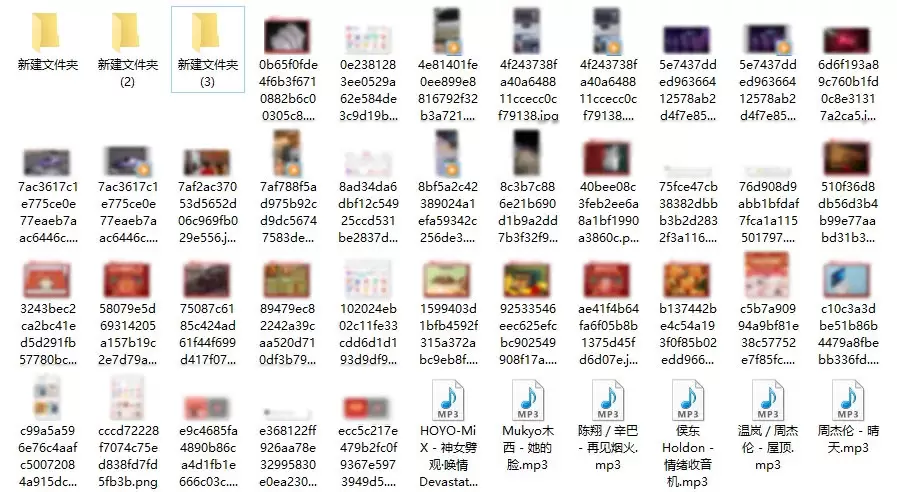
最常见的就是在下载音乐、影视、图片时,文件名大多都杂乱无章,没法根据自己的喜好来排序,虽然不影响使用,但看着总感觉不太爽…
挨个手动重命名很是有点麻烦,其实一个300KB的小工具就能完美搞定
拖把更名器
说出来你可能不信,这款工具已经有近二十年的历史了!
老网民可能都知道它,我上一次用它貌似还是在xp系统的年代
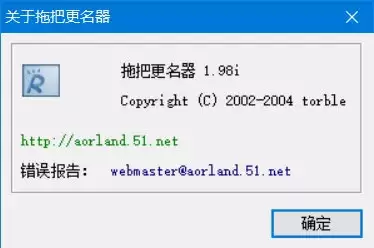
虽然开发者早已放弃维护,但它依旧比现在的很多同类软件要好用,这么点体积,功能却如此完善,现在来看着实不可思议!
而且这么多年来『拖把更名器』一直免费,如此良心的软件属实不多了。
下面给大家简单演示一下它的用法。
以开头的那些文件为例,点击工具左上角的“文件夹”图片即可导入需要批量操作的文件。
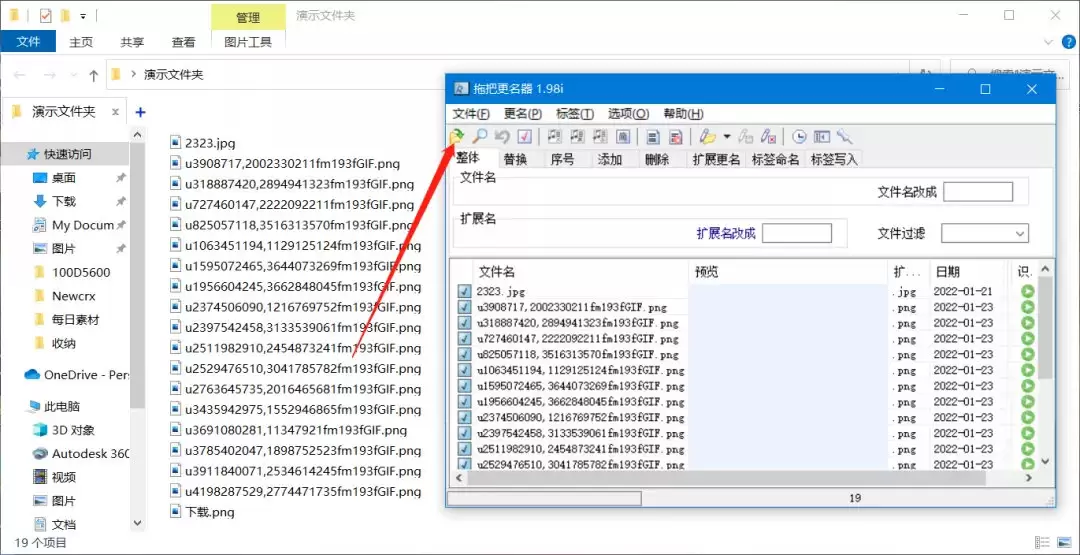
你可以在直接整体批量修改文件名(一键改成大写/小写/第一个字母大写),然后再添加序号或个性元素。
扩展名也可以进行同样的操作
光修改名字肯定不够,一般咱们还得根据自己的需求来个排序。
方法也很简单,直接切换到“序号”界面,在右侧可以预设一个模板,这里的“<SELF>”代表的就是文件名,而“#”则代表了序号,你可以根据“#”的位置来确定序号是在文件名前还是后。
效果如下图所示:
如果没有找到你喜欢的排序模板,也可以手动修改“#”的位置,如果操作失误,按下“Ctrl+Z”即可撤销。
上面演示的只算是基础用法,它还可以批量替换文件名、批量删除/添加文件名等等…
操作完成之后,点击左上角的“应用”按钮即可完成修改。
注意:修改文件名的时候别忘了把后缀给加上,否则文件可能就打不开了!
如果要对音乐文件进行处理,还可写入、导出、移除、修改音乐标签,有多强大,懂的都懂
虽然这款工具体积没一张图片大,但功能还是挺丰富的,很多高级功能我就不一一演示了。
毕竟都是中文,你们一看就明白了
软件推荐[Windows]仅300KB,快二十年的老牌神器,至今依旧良心好用!
https://wwi.lanzoup.com/iRr3gz6q1ad
https://www.aliyundrive.com/s/7yNB2FXKpgY

![软件推荐[Windows]Ventoy中文版(装机神器u盘启动工具)v1.1.08-哎呦不错往前方资源网](https://img.qianfangzy.com/i/2023/01/01/ouiwao-3.jpeg)
![软件推荐[Windows]Revo Uninstaller中文破解版 v5.4.5.0 绿色版-哎呦不错往前方资源网](https://qianfangzy.com/wp-content/uploads/2023/03/Revo-Uninstaller.png)
![软件推荐[Windows]AOMEI Partition Assistant(分区助手)10.9.2-哎呦不错往前方资源网](https://img.qianfangzy.com/i/2023/01/01/i8dcpe-3.jpg)
![软件推荐[Windows] InnoExtractor 2026 v11.3.0.161中文破解版-哎呦不错往前方资源网](https://qianfangzy.com/wp-content/uploads/2022/11/sina-2.jpg)
![软件推荐[Windows] Hasleo WinToUSB 10.2 / WinToHDD 6.8.0-哎呦不错往前方资源网](https://qianfangzy.com/wp-content/uploads/2022/12/wintousb-wintohdd.png)
![软件推荐[Windows]R-Studio(数据恢复软件)V9.5.191645 破解版-哎呦不错往前方资源网](https://qianfangzy.com/wp-content/uploads/2022/10/sina-5.jpg)
![软件推荐:[Windows]电子书阅读管理软件 Calibre Portable v8.15.0 官方版-哎呦不错往前方资源网](https://qianfangzy.com/wp-content/uploads/2022/07/2016101111651290.png)



